Conviértete en un usuario de Slack Power con estos consejos útiles

Nos encanta Slack, y lo más probable es que si utilizas Slack para tu empresa u organización, entonces también lo ames. Slack es súper fácil de usar, y tal vez ya hayas descubierto muchos de sus trucos, pero siempre puedes saber más.
La fiesta de amor de Slack, impulsada por Internet, parece no mostrar signos de detenerse. Ha transformado la forma en que las organizaciones se comunican, aunque en su esencia sigue siendo un cliente de chat muy simple. Slack deriva su atractivo de su apariencia amigable, extensibilidad y asombroso conjunto de características.
Sin embargo, esto no necesariamente significa que todos estén íntimamente familiarizados con todo lo que Slack puede hacer. La verdad es que, incluso nosotros no, y estamos aprendiendo cosas nuevas todo el tiempo. Para ello, hemos compilado una breve lista de algunos de nuestros consejos favoritos y consejos Slack para ahorrar tiempo.
Todos los atajos de teclado
Primero, sus métodos abreviados de teclado. Somos verdaderos amantes de los atajos de teclado por aquí, por lo que tiene sentido que estuviéramos muy interesados en ellos para Slack. Si utiliza el atajo de teclado "Comando + /" en Mac, o "Control + /" en Windows, desplegará la pantalla de accesos directos de teclado.
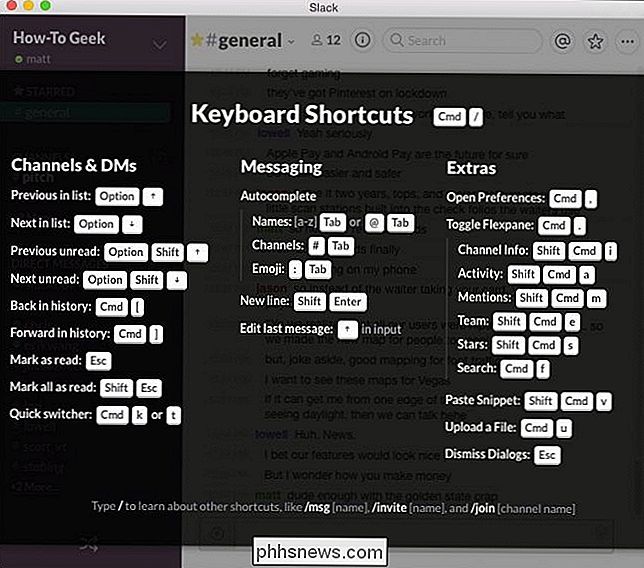
Accesos directos de teclado flojo en la aplicación Mac.
Esto es realmente importante atajo de teclado para saber, pero no es el único. Para ser verdaderamente eficiente al navegar en la aplicación, dedique un tiempo a hurgar y aprenda lo que puede hacer.
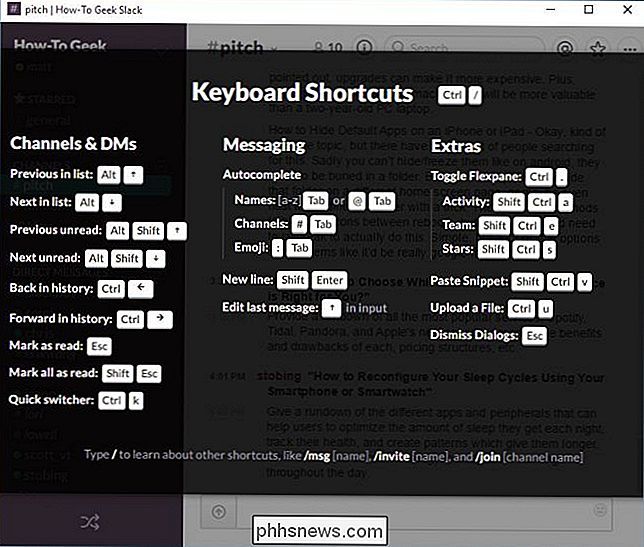
Accesos directos de la aplicación Windows.
Tenga en cuenta que todo lo que aprenda en OS X será diferente a Windows y viceversa Aún así, si conoce las diferencias entre las dos plataformas (generalmente solo "Comando" versus "Control"), y utiliza el atajo "/" para abrir la página del teclado como referencia, entonces no debería tener problemas.
Vinculación a Slack Links
¿Alguien de su organización dijo algo gracioso o notable al que desea llamar la atención en sus intercambios? Haz clic con el botón derecho en la marca de tiempo de un mensaje o mantén presionado el mensaje en la aplicación móvil y copia el enlace de Slack.
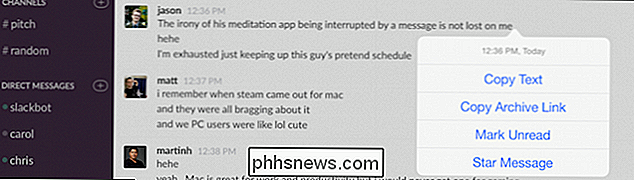
Puedes pegarlo en tu chat.
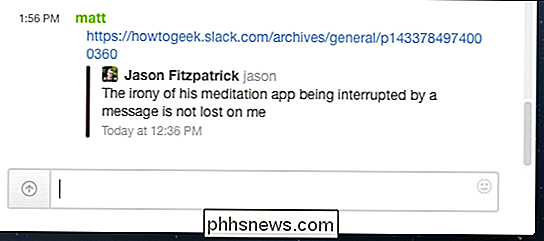
Esta es una gran manera de llamar la atención o cita cosas mencionadas anteriormente. Simplemente recuerde marcar los mensajes a los que desea hacer referencia porque pueden perderse rápidamente en el enamoramiento de otra conversación.
El Quick Switcher
Apuntar y hacer clic es tan ineficiente cuando simplemente puede usar "Comando + K" ( Mac) o "Control + K" (Windows) para cambiar fácilmente entre canales y colegas.
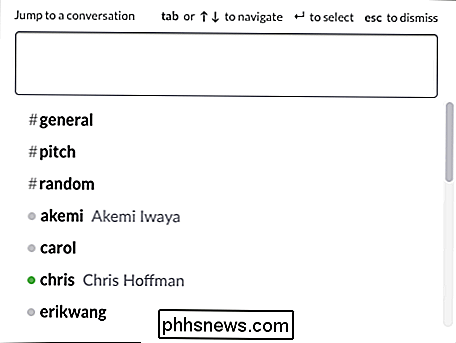
Una vez que haya abierto el selector rápido, puede escribir las primeras letras de su destino y presionar "Enter" para seleccionarlo. Esto ahorra muchísimo tiempo en seleccionar cada canal con el mouse.
/ para Commands
Si presiona la tecla "/" en la ventana de redacción, aparecerá una lista de comandos.
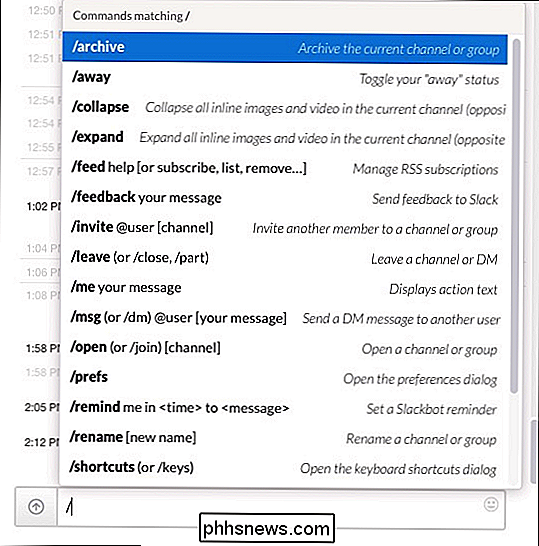
Puede encuentre muchos de estos particularmente útiles, como cambiar su estado a lejos, abrir las preferencias, configurar recordatorios, y mucho más. Piense en estos como métodos abreviados de teclado sobrealimentados, solo una "/" y una palabra rápida, y puede realizar tareas rápidas de forma sencilla.
Eso nos recuerda
Hablando de recordatorios, son muy útiles si se encuentra atrapado en el trabajo, y usted necesita solicitar más tarde para hacer algo importante. Puede usar el comando "/ remind" para que Slackbot le envíe un mensaje que le recuerde que debe enviar un mensaje a alguien, o escribir un correo electrónico, o simplemente recoger un poco de leche de la tienda.
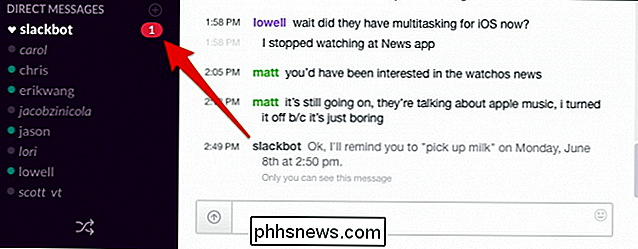
A la hora señalada, el Slackbot dispara un recordatorio amistoso.
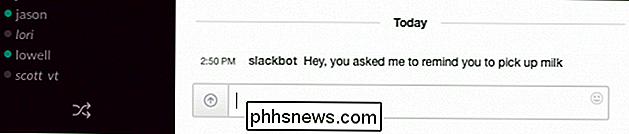
Por lo tanto, si haces recados o simplemente te abruma el trabajo, recibirás un ping como si alguien te enviara un mensaje directo.
Editando lo que dices
La mayoría de los usuarios de Slack probablemente ya sepan que puedes editar lo que escribas haciendo clic en el ícono del engranaje pequeño al lado de tu mensaje y seleccionando "Editar" (o "Eliminar" si solo quieres que desaparezca).
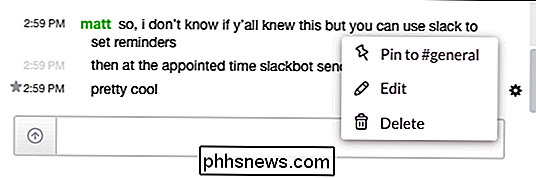
Si desea editar rápidamente lo que acaba de escribir, simplemente presione la flecha hacia arriba.
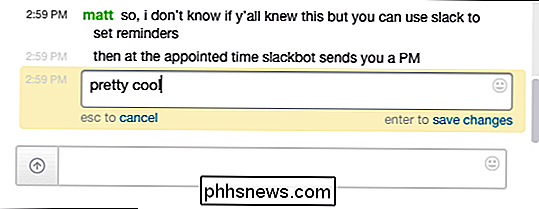
Esto solo funciona para el mensaje más reciente. Si escribe varios mensajes más y se da cuenta de su error, deberá recurrir al método anterior para editarlo.
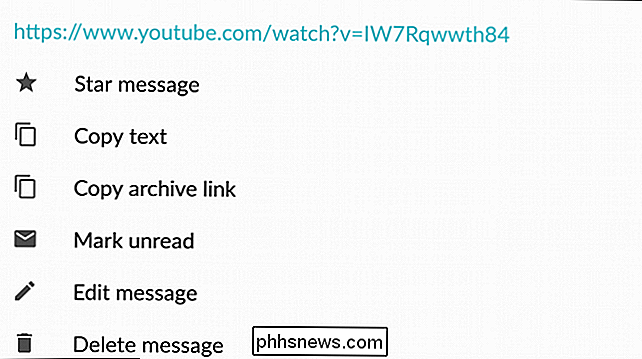
Solo recuerda que necesitarás presionar durante mucho tiempo la aplicación móvil para acceder a la función de edición, como aquí en la versión de Android.
Fijar elementos
Tener un artículo importante que quieras pegar. Te habrás dado cuenta el ítem "Pin to" en una captura de pantalla anterior. Tal vez tengas algunas reglas sobre las que quieras que todos estén en sintonía, o una cita diaria para inspirar a tu equipo.
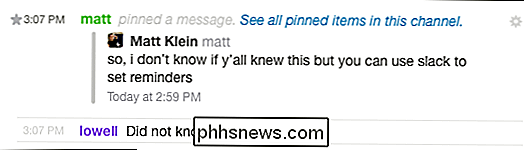
A pesar de eso, puedes fijar un elemento y permanecerá atascado donde todos puedan verlo. Simplemente haga clic en la pequeña "i" de la función Buscar para ver todos los elementos anclados en un canal.
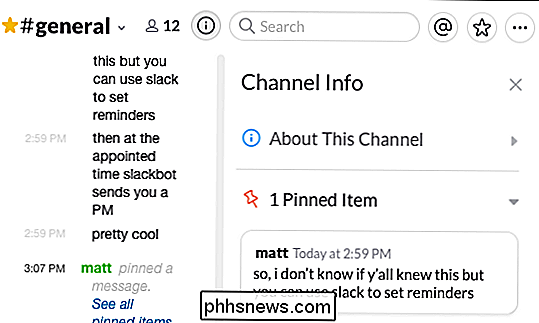
Probablemente no desee anotar todas las cosas que considere relevantes. Para todo lo demás, recuerde que puede usar el sistema en estrella para retener información útil a la que necesita volver a consultar en un momento posterior.
Marcar como leído o no leído
Administrar los estados de lectura de sus mensajes es una una buena forma de recordarte dónde lo dejaste en una conversación. Para marcar su lugar en una conversación, simplemente mantenga presionada la tecla "Alt" (cualquier plataforma) y seleccione dónde le gustaría marcar como no leído. Cualquier cosa más allá de ese punto se considerará como un mensaje nuevo.
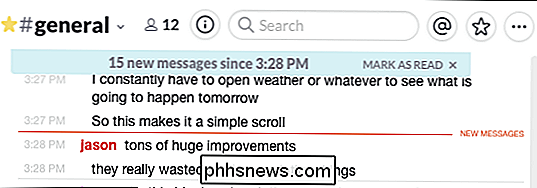
Por otro lado, si desea marcar un canal como leído, presione la tecla "Esc".
Si desea borrar todos sus mensajes instantáneos y nuevo ítems en cada canal, luego puede usar la combinación "Shift + Esc".
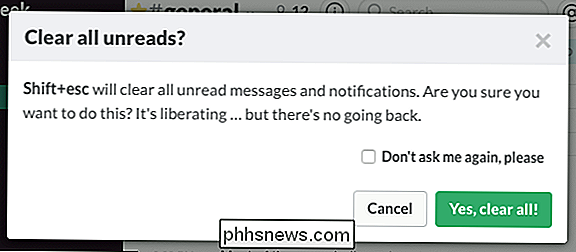
Slack aparecerá con un mensaje de advertencia si intenta hacer esto. Puedes decirle que no vuelva a preguntarte, así que ten cuidado con este nuevo poder.
Verifica tus menciones
Las cosas pueden pasar rápidamente en Slack, especialmente si todos se sienten conversadores. Puede terminar en algún momento con varias menciones y desplazarse hacia atrás para descubrir lo que las personas han estado diciendo sobre usted. Puede que no sea tan simple.
Afortunadamente, puede revisar sus menciones, que están compiladas en un solo lugar.
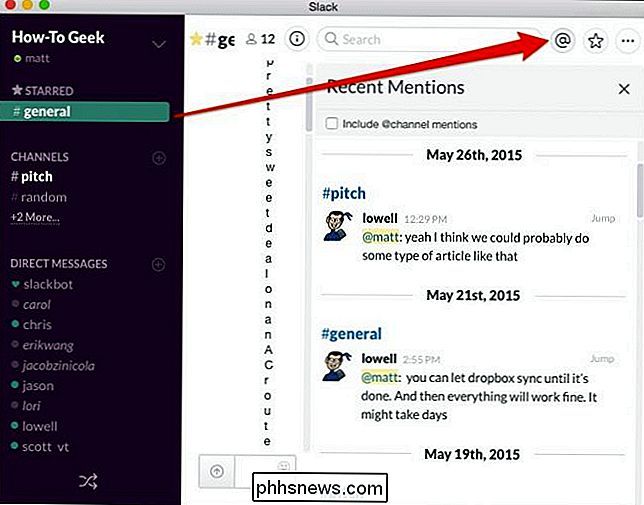
En la aplicación iOS, puede acceder a sus menciones recientes y a otras funciones importantes haciendo clic en el ícono de menú en la esquina superior derecha.
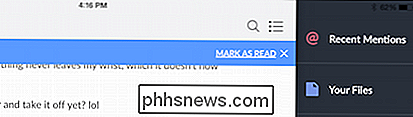
En la aplicación Slack para Android, toque el símbolo "@" en la pantalla de inicio .
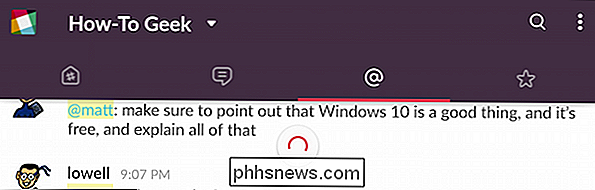
Ahora nunca perderá otra discusión importante en la que se lo menciona.
Formateando sus mensajes
Finalmente, puede formatear texto, como si desea enfatizar o llamar la atención sobre un cierto punto.
Al redactar mensajes en Slack, use asteriscos para * negrita * elementos y guiones bajos a _ cursiva _.
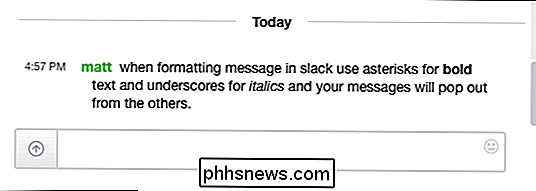
Hay otras cosas que puede hacer también, como hacer listas. Cuando usa "Shift + Enter" crea un salto de línea, lo que significa que puede numerar una lista o crear viñetas.
Finalmente, otra nota de formato importante es que puede crear citas en bloque usando>. Use más para sangrar varios párrafos, como se ve en la siguiente captura de pantalla.
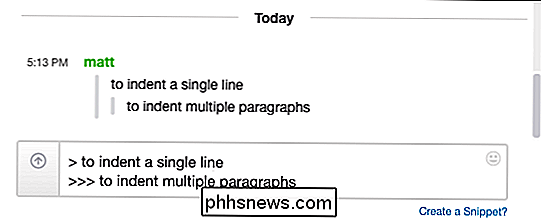
Sabemos que suena bastante mundano y usted podría estar pensando "¿y qué?", Pero el simple hecho de poder hacer trucos simples como estos puede ponerlo por delante del resto de los Slackers. Si desea obtener más información sobre el formato de texto en Slack, asegúrese de consultar su página de ayuda dedicada al tema.
RELACIONADO: Cómo personalizar su teclado OS X y agregar accesos directos
El viejo adagio " la comunicación es la clave "suena un poco cliché pero es una verdad simple y para How-to Geek al menos, Slack realmente ha elevado nuestras comunicaciones diarias y cómo hacemos las cosas. Por otra parte, siempre hay más que podemos aprender para hacerlo mejor. Esperamos entonces que encuentre estos consejos esenciales y que mejoren en gran medida la forma en que usa Slack en su organización.
Por supuesto, no hay duda de que hay otras cosas útiles que no mencionamos. Si desea sugerir sus sugerencias favoritas para usuarios avanzados de Slack, deje sus comentarios en nuestro foro de discusión.

Cómo enrutar automáticamente las llamadas de su iPhone al altavoz
Si utiliza el altavoz de su iPhone para la mayoría de sus llamadas, entonces puede estar un poco cansado de tener que presionar siempre el botón del altavoz . Afortunadamente, puede configurarlo para que las llamadas vayan al hablante en todo momento. Lo bueno de esta función es que funciona en ambos sentidos: puede asignar el altavoz a las llamadas que realice y recibir.

¿Se pueden reemplazar las extensiones de archivos EXE por COM?
Si alguna vez oyó hablar de cambiar la extensión de un archivo de EXE a COM, es posible que se haya preguntado si solo era capaz de trabajar en un archivo. pocos archivos raros o si funcionaría en casi cualquier archivo EXE que tenga. La publicación de preguntas y respuestas SuperUser de hoy tiene la respuesta a la pregunta de un lector curioso.



